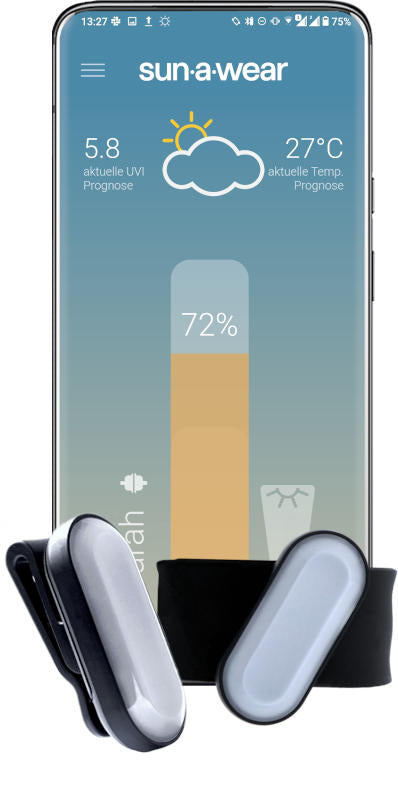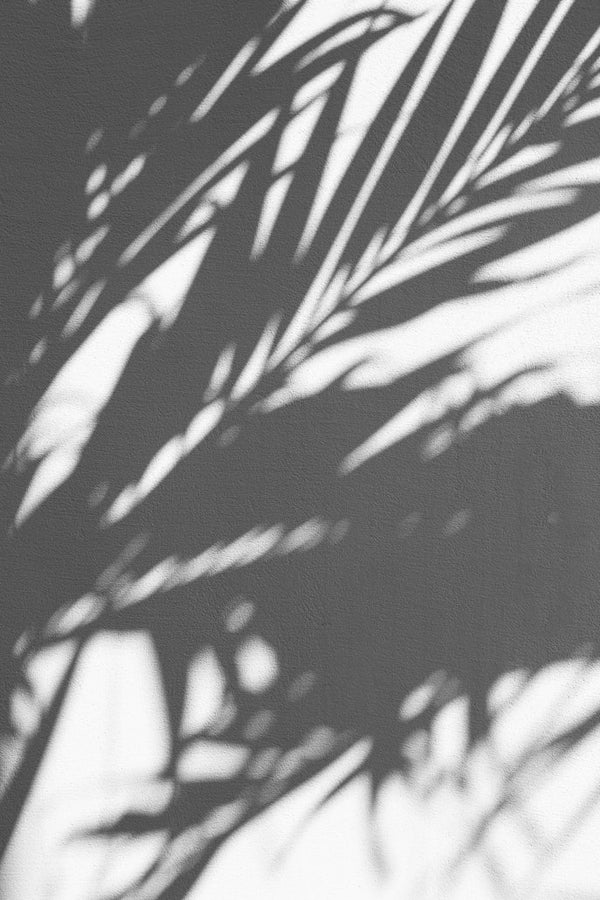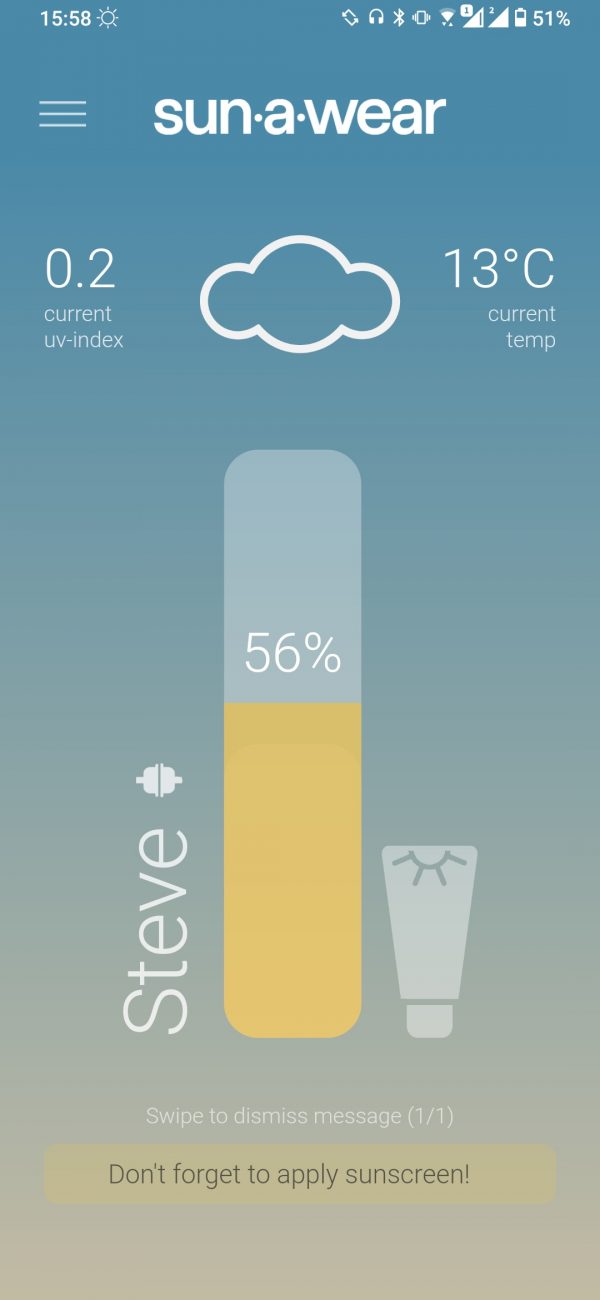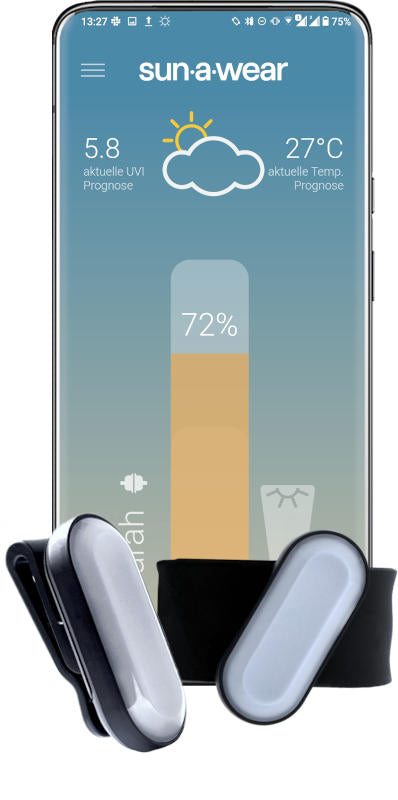Du kannst Sensoren auf zwei verschiedene Arten in der sun-a-wear-App hinzufügen:
- Wenn du noch keinen Sensor zur App hinzugefügt hast, ist auf dem Dashboard ein grosser Sensor-Knopf zu sehen. Klicke auf diesen, und die App hilft dir beim Hinzufügen deines ersten Sensors.
- Wenn du schon mindestens einen Sensor mit der App verbunden hast, findest du die Funktion unter: Einstellungen => Sensoren verwalten => Sensor hinzufügen.
Das Hinzufügen eines Sensors in 4 Schritten:
- Die App mit dem Sensor verbinden: Die einfachste Art dazu ist den Sensor in der Nähe des Telefons in die Sonne zu legen. Nach 10 - 30 Sekunden sollte die App dir anzeigen, dass der Sensor gefunden wurde. Überprüfe, dass der angezeigte Sensorcode dem Code am Ende der beigelegten Bedienungsanleitung ist. Wenn der Sensor nicht gefunden wird kannst du den Code auch manuell eingeben.
- Namen des Trägers eingeben: Gib hier den Vornamen oder Spitzname der Person ein, die den sun-a-wear-Sensor tragen wird. Dieser Name wird auf dem Dashboard neben dem Dosisbalken angezeigt.
- Kids-Ansicht aktivieren: Wenn der Sensor von einem Kind getragen werden soll, oder du die verspieltere Ansicht mit unserem Maskottchen Sunny bevorzugst, kannst du die Kids-Ansicht für diesen Sensor einschalten.
- Hauttyp schätzen: Beantworte 2 Fragen dazu wie sich deine Haut bezüglich Sonnenbrand und Bräunung verhält, damit die App eine initiale Schätzung deines Hauttyps machen kann.
- Dosisgrenze anpassen: Hier kannst du die aufgrund deiner Antworten vorgeschlagene UV-Dosisgrenze mit dem Schieberegler noch anpassen. Da die App annimmt, dass du unter dieser Dosisgrenze bleiben möchtest, benachrichtigt sie dich schon bevor du diese erreichst (standardmässig bei der Hälfte).
Siehe auch: